Der Windows Fehlercode 0xc00000e ist ein häufiges Problem, das auftritt, wenn der Boot-Konfigurationsdatensatz (BCD) beschädigt ist oder wichtige Dateien beim Starten von Windows fehlen. Dies kann zu Schwierigkeiten beim Starten des Betriebssystems führen. Glücklicherweise gibt es mehrere Lösungen, um diesen Fehler ggf. zu beheben.
Lösungsmöglichkeiten für den BlueScreen 0xc00000e
Hier nachfolgend haben wir die einzelnen Schritte aufgeführt, die unserer Meinung nach am erfolgreichsten sein sollten.
Schritt 1: Fehler 0xc00000e mit DISM reparieren
Zunächst sollten Sie eine Eingabeaufforderung oder das Konsolenprogramm „Windows Terminal“ mit Administrator Rechten starten. Anschließend sind die folgenden Reparaturbefehle durchzuführen.
Dism /Online /Cleanup-Image /CheckHealth
Dism /Online /Cleanup-Image /ScanHealth
Dism /Online /Cleanup-Image /RestoreHealthDas sieht dann im Windows Terminal wie folgt aus.
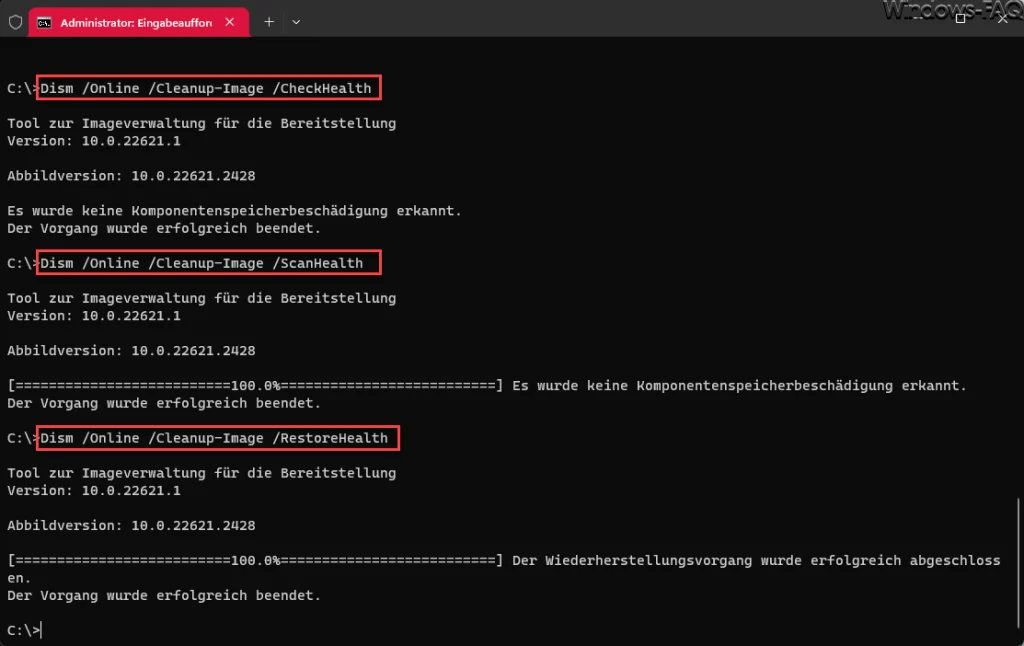
DISM ist das integrierte Tool zur Imageverwaltung von Windows und ist in der Lage, Systemprobleme zu diagnostizieren und diese auch zu beseitigen. Führen Sie nach der Durchführung dieser 3 Befehle einen Windows Neustart durch. Sollte der Windows Fehler 0xc00000e weiterhin auftreten, so fahren Sie mit den folgenden Lösungsmöglichkeiten fort.
Schritt 2: Windows-Reparaturmedium erstellen
Bevor Sie beginnen, benötigen Sie ein Windows-Installationsmedium, das Sie verwenden können, um auf die Reparaturoptionen zuzugreifen. Sie können ein solches Medium erstellen, indem Sie das Media Creation Tool von der offiziellen Microsoft-Website herunterladen und einen bootfähigen USB-Stick oder eine DVD erstellen.
Schritt 3: Computer von Installationsmedium starten
Stecken Sie das Installationsmedium ein und starten Sie Ihren Computer neu. Stellen Sie sicher, dass im BIOS/UEFI das Installationsmedium als erstes Boot-Gerät eingestellt ist. Der Computer sollte jetzt vom Installationsmedium starten und Ihnen die Windows-Setup-Oberfläche anzeigen.
Schritt 4: Boot-Konfigurationsdaten reparieren
Um den BlueScreen 0xc00000e zu beseitigen, geben Sie in der Eingabeaufforderung (mit Administrator Rechten) oder dem Windows Terminal den folgenden Befehl ein und drücken Sie Enter:
bootrec /rebuildbcdDieser Befehl scannt Ihren Computer nach Windows-Installationen, die repariert werden müssen. Folgen Sie den Anweisungen auf dem Bildschirm.
Schritt 5: Master Boot Record und Bootsektor reparieren
Geben Sie die folgenden Befehle ein, um den Master Boot Record (MBR) und den Bootsektor zu reparieren:
bootrec /fixmbr
bootrec /fixbootDiese Befehle reparieren den MBR und den Bootsektor, die für den Startvorgang wichtig sind.
Schritt 6: Überprüfung der Systemdateien
Manchmal kann der Fehler durch beschädigte Systemdateien verursacht werden. Um diese Windows Systemdateien zu überprüfen und zu reparieren, geben Sie folgenden Befehl ein:
sfc /scannow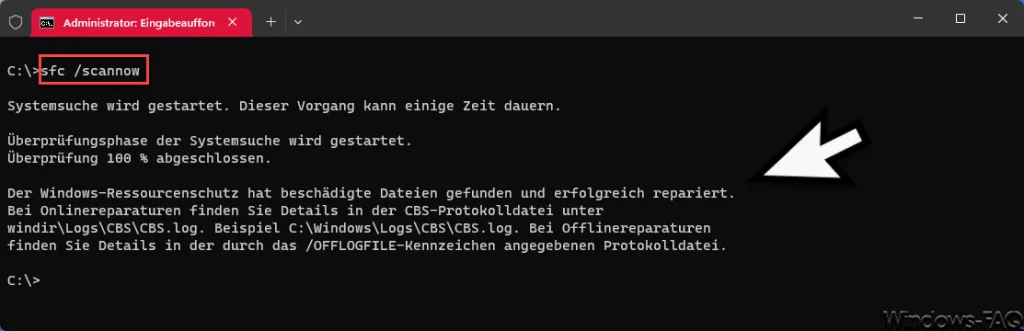
Dieser Prozess kann einige Zeit in Anspruch nehmen. Nachdem alle Schritte abgeschlossen sind, starten Sie Ihren Computer neu. Entfernen Sie das Installationsmedium, damit der Computer normal von Ihrer Festplatte startet. Prüfen Sie, ob der BlueScreen Fehlercode 0xc00000e weiterhin auftritt.
Zusätzliche Tipps
- BIOS/UEFI-Update: Überprüfen Sie, ob Ihr BIOS/UEFI auf dem neuesten Stand ist, da veraltete Firmware zu Boot-Problemen führen kann.
- Festplattenüberprüfung: Überprüfen Sie Ihre Festplatte auf Fehler. Sie können dies tun, indem Sie im Windows-Explorer mit der rechten Maustaste auf das Laufwerk C: klicken, „Eigenschaften“ auswählen, zur Registerkarte „Tools“ navigieren und die Option „Jetzt prüfen“ unter Fehlerüberprüfung auswählen.
- Hardware-Überprüfung: Wenn der Fehler weiterhin besteht, könnte ein Problem mit der Festplatte oder anderen Hardware-Komponenten vorliegen. In diesem Fall kann eine professionelle Diagnose erforderlich sein.
Wichtig zu beachten
- Datenbackup: Es ist wichtig, regelmäßig Backups Ihrer wichtigen Daten durchzuführen, um Datenverlust zu vermeiden.
- Professional Hilfe: Wenn Sie sich bei den Schritten unsicher sind oder der Fehler weiterhin besteht, zögern Sie nicht, professionelle Hilfe in Anspruch zu nehmen.
Fazit
Dieser Leitfaden sollte Ihnen helfen, den Windows-Fehler 0xc00000e zu beheben und Ihr System wieder funktionsfähig zu machen. Denken Sie daran, dass regelmäßige Wartung und Windows Updates dazu beitragen können, solche Probleme in Zukunft zu vermeiden.
– BlueScreen BAD_POOL_HEADER (0x00000019)
– Datei MSVCP140.dll fehlt
– Code 80243004
– Windows Fehlercode 0x80246007
– System Thread Exception Not Handled – Windows BlueScreen Fehler
– Reboot and Select Proper Boot Device
– Fehlercode 0x80070643


















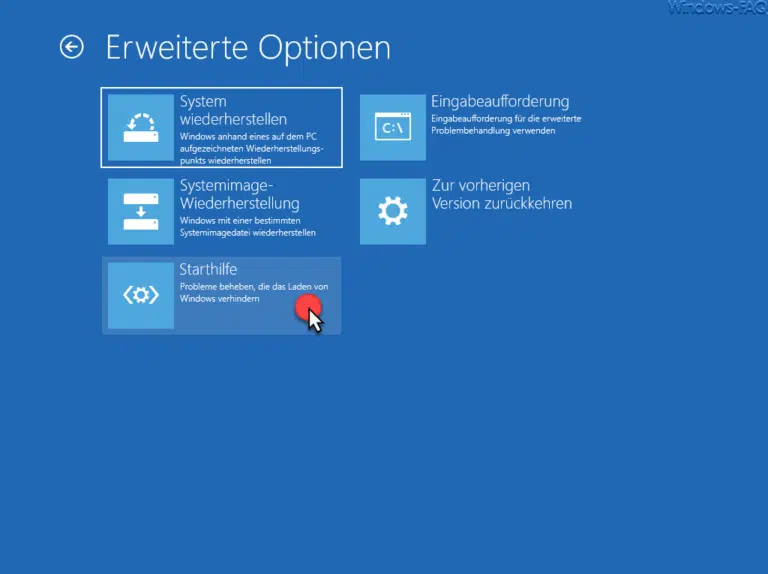









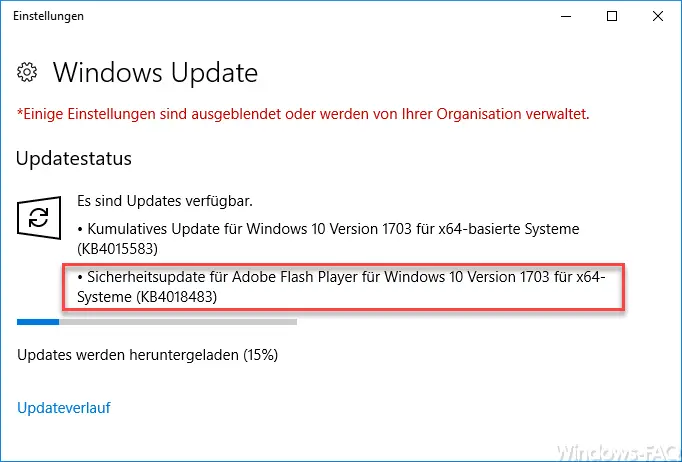





Neueste Kommentare